Noen ganger vil du se meldingen “vil du skanne og fikse flyttbar disk” når du kobler til en flyttbar enhet til din Windows-PC. Dette skjer vanligvis hvis enheten ikke var riktig koblet fra systemet i en tidligere økt. Det er mer av et “vi antar at det er et problem fordi siste gang..” enn en de facto problem.
Meldingen viser to alternativer til brukeren: Skanne og fikse (anbefalt) som vil skanne harddisken for feil i filsystem, eller fortsette uten å søke å ignorere meldingen og begynne å arbeide med enheten med en gang. De fleste brukere som jeg vet er å velge alternativet for å ignorere meldingen og fortsette uten å søke, så er det vanligvis ingenting å bekymre seg for.
Hvis du søker etter vil du skanne og fikse flyttbar disk i en søkemotor på Internett finner du mange brukere som ser denne meldingen på en regelmessig basis, og det spiller egentlig ingen rolle hva de valgte i meldingen, vises meldingen igjen på neste start. De fleste brukere, men kan arbeide med enheten på riktig måte uansett om de valgte skanne og fikse eller “fortsett uten å søke” alternativet i meldingen vinduet.
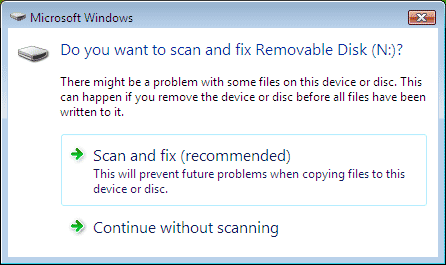
Valg Skanne og fikse, og Fortsette uten å søke vises
Hvis du velger å skanne og fikse problemer som Windows synes finnes på enheten, og du kan få spørsmål som stasjonen ikke kan kontrolleres mens det er i bruk. I utgangspunktet, hva Windows-anbefaler på dette punktet er å avmontere harddisken (det vil bli utilgjengelig da) for å starte skanningen og feilkorrigering i drift.
Hvis korrupte eller problematisk filer blir funnet, vil Windows flytte disse til funnet mappe som opprettes på stasjonen. Hvis ingenting ble funnet, vil du bli fortalt akkurat det, og kan fortsette å bruke stasjonen etterpå.
Noen Windows-brukere klarte å bli kvitt den skanne og fikse varsling hver gang de kobler en ekstern disk ved å sørge for at de alltid koble fra enheten ved å bruke alternativet fjern trygt. Her er hvordan det er gjort. Den trygt fjerne media alternativet er tilgjengelig som et ikon i systemstatusfeltet.
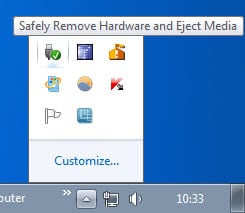
Bare venstre-eller høyre-klikk på ikonet for å vise en liste over enheter som du kan trygt fjernes fra operativsystemet.

Deaktiver Gjøre Du Ønsker Å Skanne Og Fikse Flyttbar Disk
Scan og reparer meldingen er drevet av Skallet Gjenkjenning av Maskinvare service. Hvis det går skanne og fikse meldinger skal vises. Hvis det er stoppet, stopper de også. Før du går videre bør du vite at dette vil deaktivere autokjør for Windows-systemet. Autokjør vises ulike alternativer i en melding når en enhet er koblet til datamaskinen. Hvis du legger inn en video-DVD for eksempel Windows vil vise en melding med valg for å spille av video direkte.

Det er en annen funksjon som blir axed når Skallet Gjenkjenning av Maskinvare tjenesten er stoppet: Windows Image Acquisition (WIA) for service avhenger av Skallet Gjenkjenning av Maskinvare service. Hvis det siste er stoppet, tidligere vil slutte å fungere så godt. Windows Image Acquisition gir bilde oppkjøpet tjenester for skannere og kameraer.
For å deaktivere Shell Gjenkjenning av Maskinvare gjøre følgende: Trykk på Windows-R, type tjenester.msc og trykk enter. Dette åpner Services configuration-vinduet. Finn service Shell Gjenkjenning av Maskinvare og dobbeltklikk på det. Klikk på han oppstartstype-rullegardinmenyen, og endre den fra automatisk deaktivert.

Dette deaktiverer tjenesten, slik at det ikke autostart med Windows lenger. Du kan også være lurt å klikke på Stopp-knappen for å stoppe det i den gjeldende Windows-økten så godt. Du kan bruke den samme banen for å aktivere tjenesten igjen i tilfelle du ønsker å gjøre det. (via)